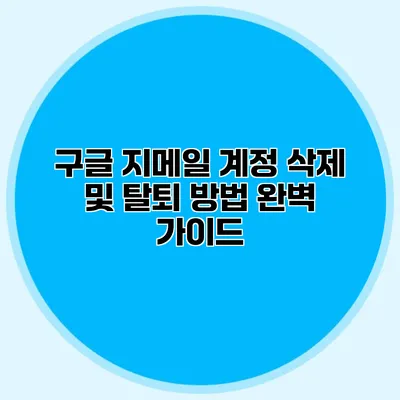구글 지메일 계정 삭제 및 탈퇴 방법 완벽 가이드
최근 개인 정보 보호와 온라인 안전에 대한 관심이 높아지고 있는 만큼, 사용하지 않는 구글 지메일 계정을 삭제하고 싶어하는 사용자들이 많아지고 있어요. 지메일 계정을 삭제하는 방법을 정확하고 쉽게 이해하면, 여러분의 개인정보를 효과적으로 관리할 수 있어요. 이 글에서는 지메일 계정 삭제 및 탈퇴 방법을 단계별로 자세히 설명해 드리겠습니다.
✅ 구글 계정의 안전을 지키기 위한 필수 정보입니다.
지메일 계정 삭제의 필요성
왜 지메일 계정을 삭제해야 할까요?
- 불필요한 이메일과 스팸으로 인한 혼란
- 개인 정보 유출 위험 증가
- 계정 관리의 어려움
이러한 이유로 인해 많은 사람들이 지메일 계정을 삭제하거나 탈퇴하고 싶어해요. 계정을 삭제하면 모든 이메일과 데이터를 영구적으로 삭제하게 되므로 신중한 결정이 필요해요.
✅ 구글 계정 삭제 전에 꼭 알아야 할 사항을 확인하세요.
지메일 계정 삭제 방법
1단계: 구글 계정에 로그인하기
지메일 계정을 삭제하기 위해서는 먼저 구글 계정에 로그인해야 해요. 에 접속하여 사용자 이름과 비밀번호를 입력하세요.
2단계: 계정 설정으로 이동하기
로그인 후 오른쪽 상단의 프로필 아이콘을 클릭하고, “Google 계정 관리” 옵션을 선택하세요.
3단계: 데이터 및 개인 정보 보호 선택하기
제어판에서 “데이터 및 개인 정보 보호” 탭을 클릭합니다. 여기서 여러분의 데이터와 관련된 여러 설정을 관리할 수 있어요.
4단계: 계정 삭제하기
아래로 스크롤하여 “내 데이터 다운로드, 삭제 또는 계획 수립”이라는 섹션을 찾아보세요. 여기에서 “서비스 또는 계정 삭제”를 선택합니다.
5단계: 계정 삭제 확인하기
서비스 삭제 목록에서 “Gmail”을 선택하고, 계정 삭제를 위한 안내를 따라 진행하세요. 이를 위해 계정 비밀번호를 입력해야 해요. 삭제할 경우 모든 이메일과 데이터가 삭제되며, 복구할 수 없으니 주의하세요.
✅ 안전하게 엑셀 비밀번호를 복구하는 방법을 알아보세요.
지메일 계정 탈퇴 후 주의할 점
그렇다면 계정 삭제 후 어떻게 될까요?
- 모든 이메일과 연락처가 삭제됩니다.
- 구글의 다른 서비스(예: Google Drive)에 저장된 데이터도 삭제될 수 있습니다.
- 지메일 주소를 이미 알고 있는 사람들은 더 이상 이메일을 보내거나 받을 수 없어요.
계정 삭제 후 대체할 수 있는 이메일 서비스
- 다음 메일
- 네이버 메일
- 야후 메일
이메일 서비스를 전환할 경우, 새로 생성한 이메일 계정으로 중요한 이메일 및 연락처를 이전하는 것이 좋아요.
주요 포인트 요약
| 절차 | 주요 사항 |
|---|---|
| 로그인 | 구글 계정에 로그인 |
| 설정 | “Google 계정 관리” 선택 |
| 데이터 관리 | “내 데이터 다운로드, 삭제 또는 계획 수립” 선택 |
| 계정 삭제 | 인증 후 계정 삭제 진행 |
결론
지메일 계정 삭제 과정은 생각보다 간단하지만, 삭제 후 필요한 데이터가 모두 삭제되는 점은 유의해야 해요. 계정 삭제를 고려하고 있다면, 반드시 백업을 철저히 한 후 진행해야 해요. 온라인 플렛폼에서 개인정보를 안전하게 관리하기 위해 주기적으로 계정을 정리하는 것이 중요해요. 지금 바로 확인해 보세요!
이 글이 지메일 계정을 삭제하는 데 도움이 되셨길 바라요! 추가적인 질문이 있다면 언제든지 댓글로 남겨 주세요.
자주 묻는 질문 Q&A
Q1: 지메일 계정을 삭제해야 하는 이유는 무엇인가요?
A1: 불필요한 이메일과 스팸으로 인한 혼란, 개인 정보 유출 위험 증가, 계정 관리의 어려움 등이 지메일 계정을 삭제해야 하는 이유입니다.
Q2: 지메일 계정 삭제 과정에서 주의할 점은 무엇인가요?
A2: 계정을 삭제하면 모든 이메일과 데이터가 영구적으로 삭제되므로, 삭제 전 반드시 백업을 해야 합니다.
Q3: 지메일 계정 삭제 후 어떤 이메일 서비스로 전환할 수 있나요?
A3: 지메일 계정 삭제 후 사용할 수 있는 대체 이메일 서비스로는 다음 메일, 네이버 메일, 야후 메일 등이 있습니다.